Instalacja
Instalacja dodatku MacroSolid sprowadza się do wywołania pliku *.msi na koncie z prawami administratora a wymagania sprzętowe i programowe są takie jak przy SOLIDWORKS®.
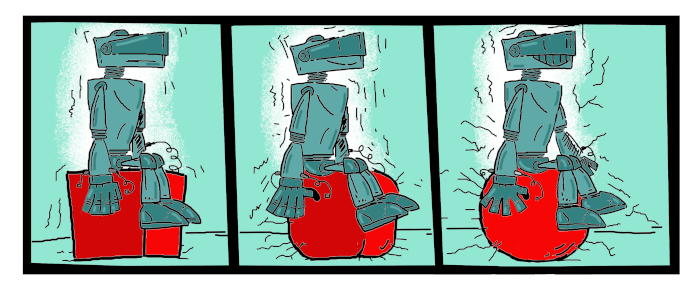
Instalacja

Instalacja dodatku MacroSolid sprowadza się do wywołania pliku *.msi na koncie z prawami administratora a wymagania sprzętowe i programowe są takie, jak przy SOLIDWORKS®. Zalecaną wersją SOLIDWORKS® jest najnowsza lub trzy wersje wstecz. Dodatek wymaga środowiska uruchomieniowego aplikacji Microsoft .NET Framework 3.5 oraz co najmniej MS Office 2013 w wersji językowej takiej samej jak WINDOWS®.
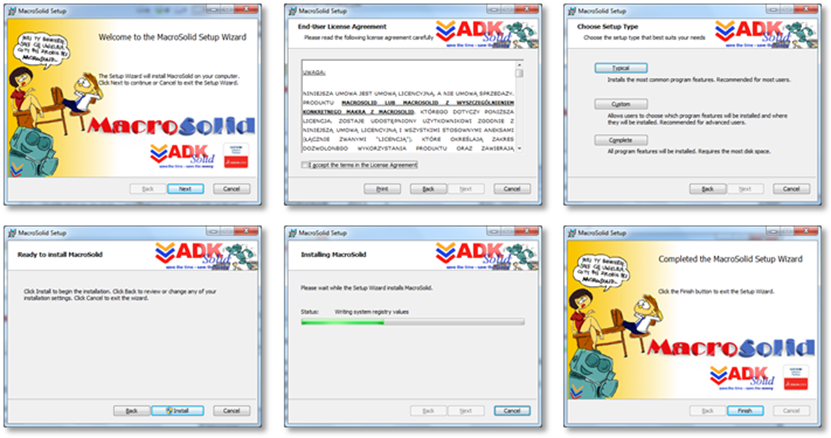
WYMAGANIA PROGRAMOWE:
- Zalecaną wersją SOLIDWORKS® jest najnowsza lub do czterech wstecz, niezależnie od posiadanej wersji funkcjonalnej SOLIDWORKS®: Standard, Premium, Professional.
- Microsoft WINDOWS 10/11.
- Microsoft .NET Framework 3.5 środowisko uruchomieniowe aplikacji opartych na architekturze .NET Framework. Jeżeli po instalacji dodatek nie ładuje się należy odinstalować MacroSolid, włączyć .NET Framework 3.5. w systemie WINDOWS 10, zrestartować komputer i ponownie zainstalować dodatek.
- Microsoft Office w wersji co najmniej 2013 przy założeniu, iż wersje językowe Windows® i MS Office® są takie same.
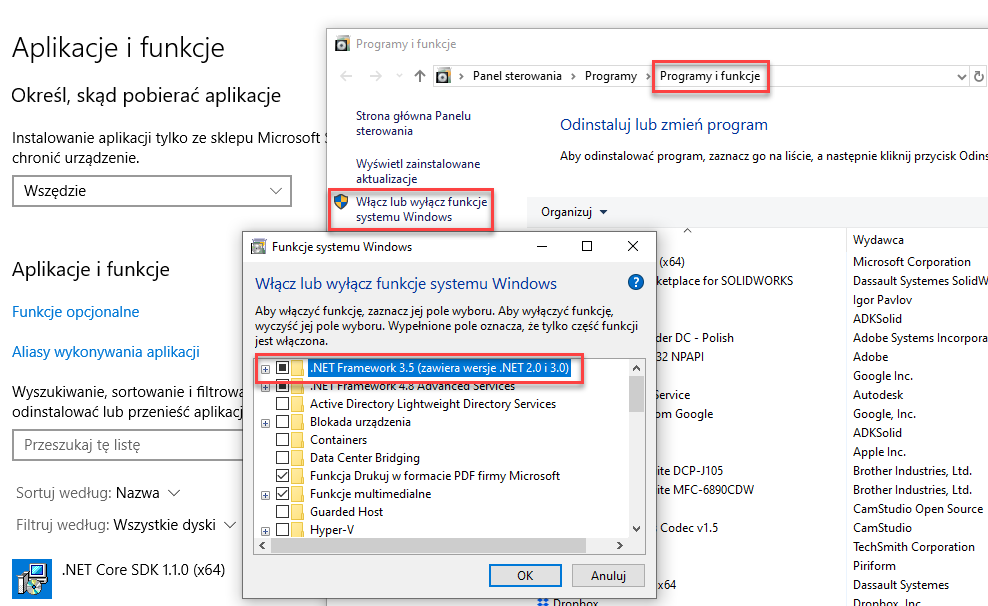
- Dodatek należy instalować na koncie administratora przy wyłączonym SOLIDWORKS®
 WYMAGANIA SPRZĘTOWE:
WYMAGANIA SPRZĘTOWE:
- TAKIE SAME JAK DLA SOLIDWORKS®
- Domyślnie program uruchamiany jest podczas każdej sesji SOLIDWORKS®. Aby włączyć/wyłączyć dodatek MacroSolid:
- Uruchom okienko dodatków - kliknij Narzędzia -> Dodatki
- Zaznacz / odznacz dodatek MacroSolid.
Copyright © ADKSolid. All rights reserved.

























































